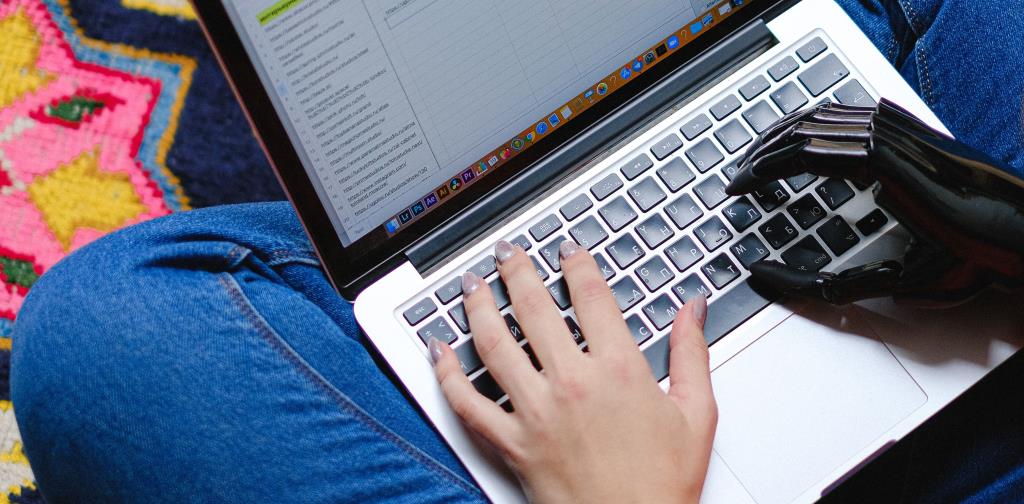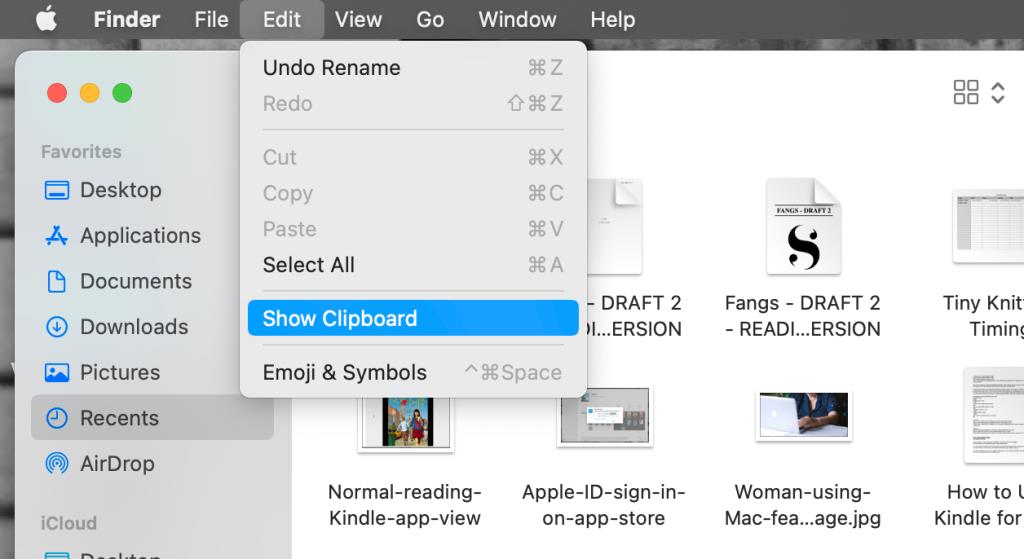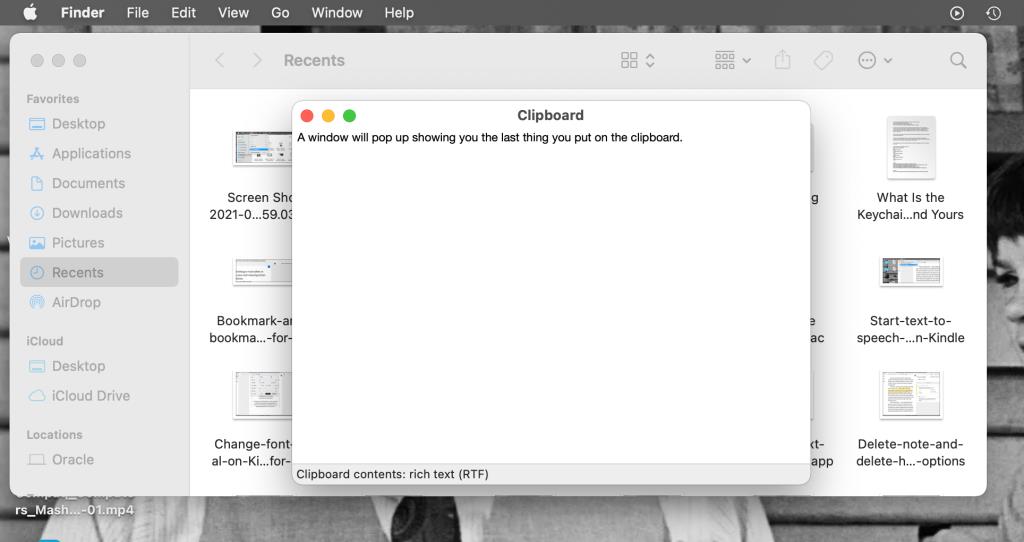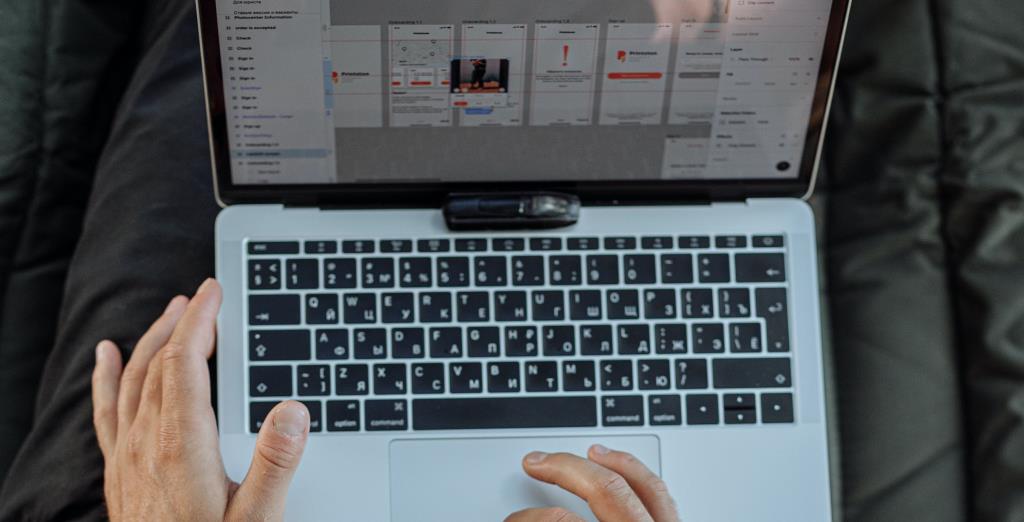Schowek jest obecny na komputerach od dziesięcioleci, a komputery Mac nie są wyjątkiem. Ale czym właściwie jest schowek? A jak możesz zobaczyć wszystko, co zostało nagrane przez lata?
Jesteśmy tutaj, aby pomóc Ci odpowiedzieć na te pytania i nie tylko. Czytaj dalej, aby zobaczyć, jak działa schowek na komputerze Mac i co możesz z nim zrobić w różnych formach.
Co to jest schowek?
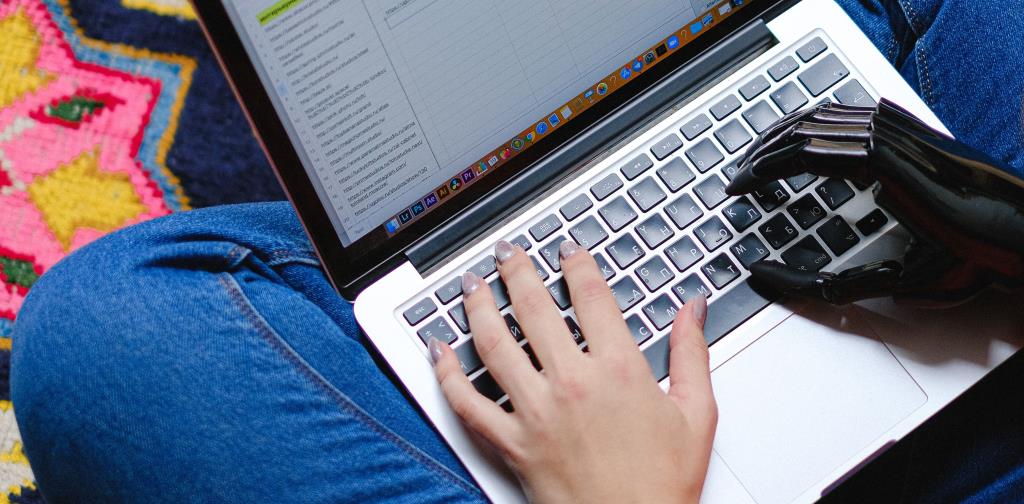
Schowek w komputerze umożliwia kopiowanie, wycinanie i wklejanie tekstu lub obrazów w różnych aplikacjach. Rejestruje zawartość, którą chcesz przenieść, i umieszcza kopię lub umożliwia umieszczenie oryginalnej zawartości w innym miejscu.
Komputery Mac, iPady i iPhone'y również używają uniwersalnego schowka, począwszy od macOS Sierra i iOS 10. Uniwersalny schowek umożliwia kopiowanie tekstu z jednego urządzenia, takiego jak iPhone, i wklejanie go na komputerze Mac , o ile oba urządzenia są na tym samym Wi-Fi, zalogowany na to samo konto iCloud i włączony Bluetooth.
Jak kopiować i wklejać zawartość za pomocą schowka
Prawdopodobnie znasz tradycyjne sposoby wycinania, kopiowania i wklejania tych schowków na komputerze Mac — zaznaczasz tekst lub obraz, naciskasz Edycja > Kopiuj lub Wytnij w używanej aplikacji, a następnie Edytuj > Wklej w dowolnym miejscu tekst lub obraz, aby przejść.
Skróty klawiaturowe do tego to Cmd + C do kopiowania, Cmd + X do wycinania i Cmd + V do wklejania. Ale dotyczy to tylko głównego schowka na Macu. W rzeczywistości istnieje dodatkowy schowek, z którego można korzystać za pomocą różnych skrótów.
W przypadku tego dodatkowego schowka używasz Ctrl + K do wycinania tekstu i Ctrl + Y do wklejania. Nie ma tutaj opcji kopiowania, a ponieważ możesz wycinać tylko tekst, możesz używać tego dodatkowego schowka tylko z tekstem, który można wyciąć.
Tekstu w artykule online zazwyczaj nie można wyciąć i wkleić w innym miejscu — należy go skopiować. Tak więc dodatkowy schowek może naprawdę działać tylko z aplikacjami i dokumentami, w których możesz edytować tekst lub zawartość.
Jest to oczywiście nadal bardzo przydatne w wielu sytuacjach i faktycznie pomaga w tym, że schowki na Macu mają bardzo krótką pamięć. W następnej sekcji dowiemy się, co to oznacza i jak uzyskać dostęp do ograniczonej pamięci schowka.
Jak uzyskać dostęp do historii schowka na komputerze Mac?
Schowki na Macu nie przechowują bardzo długich historii tekstu, który zarejestrowali. Śledzą ostatnią rzecz, która została skopiowana lub wycięta na komputerze Mac, ale nie wszystko, co zostało skopiowane lub wycięte wcześniej.
Oznacza to, że do działania zużywają bardzo mało pamięci, ale oznacza to również, że jeśli chcesz wrócić i przenieść lub ponownie wkleić skopiowany akapit przed wycięciem z niego słowa i wklejeniem go w innym miejscu, schowek komputera Mac tego nie zapamięta ust.
Istnieje sposób na uzyskanie dostępu do historii schowka, aby zobaczyć ostatnią rzecz, która została do niej skopiowana lub przycięta. Technicznie naciśnięcie przycisku Wklej również pozwoli ci to zobaczyć, ale jeśli chcesz przeczytać, jaki tekst wkleisz jako pierwszy, jest na to sposób.
W Finderze kliknij menu rozwijane Edytuj, a następnie wybierz Pokaż schowek .
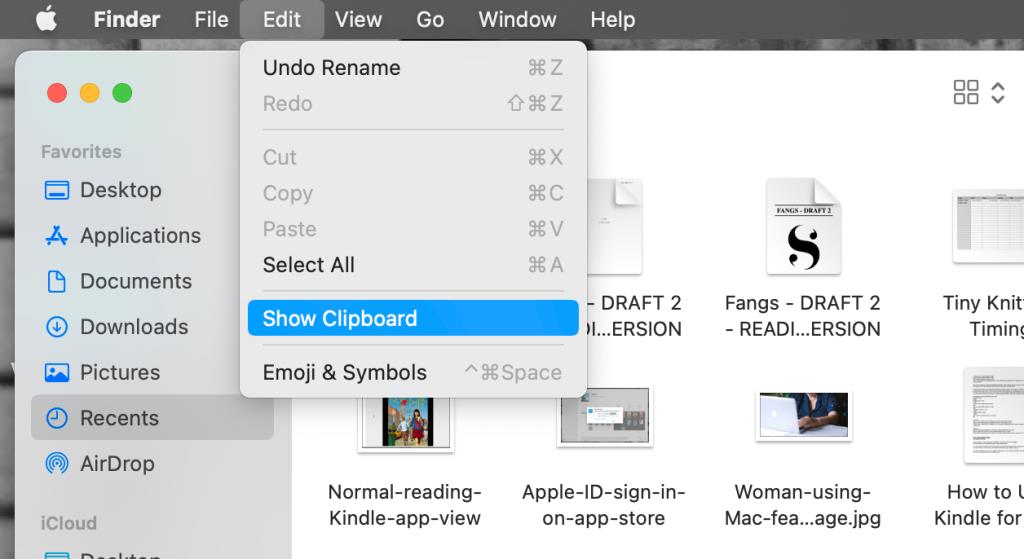
Pojawi się okno pokazujące ostatnią rzecz umieszczoną w schowku. Zrobi to tylko z głównym schowkiem i uniwersalnym schowkiem, a nie z dodatkowym schowkiem, o którym mówiliśmy w ostatniej sekcji.
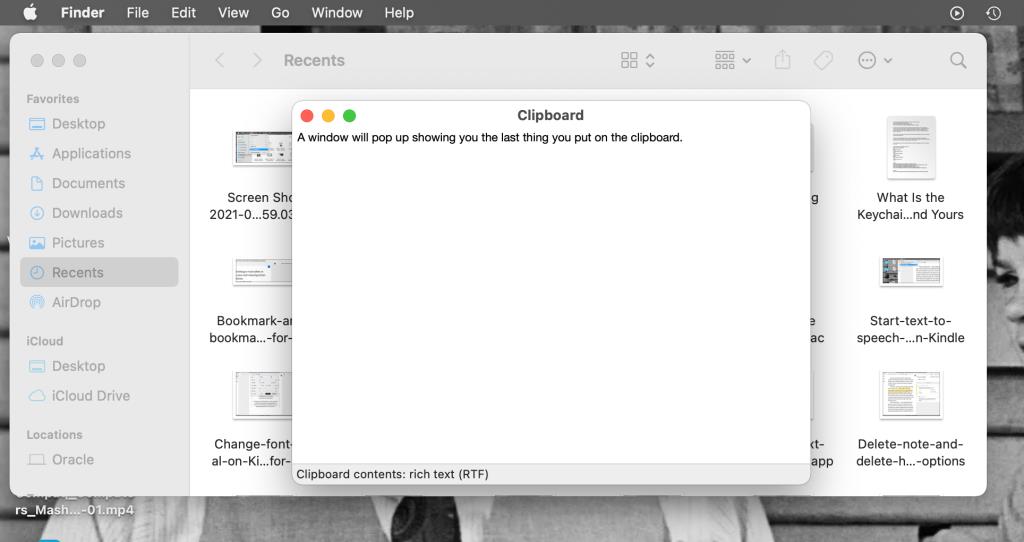
Ale dodatkowy schowek może być użyty, aby pomóc w tym, że główny schowek Maca ma tak krótką historię. Możesz go używać w połączeniu z głównym schowkiem, aby wycinać i przesuwać tekst lub obrazy, podczas gdy główny schowek zawiera skopiowany element, który musisz ponownie wkleić.
Być może ukryty schowek pomocniczy nie zapewnia jednak wystarczającego wsparcia. A może nie zdawałeś sobie sprawy, że znowu będziesz potrzebować tekstu, a już nadpisałeś go w obu schowkach. Aby uzyskać dłuższą i lepszą historię schowka na komputerze Mac, potrzebujesz menedżera schowka.
Najlepsi menedżerowie schowka Mac
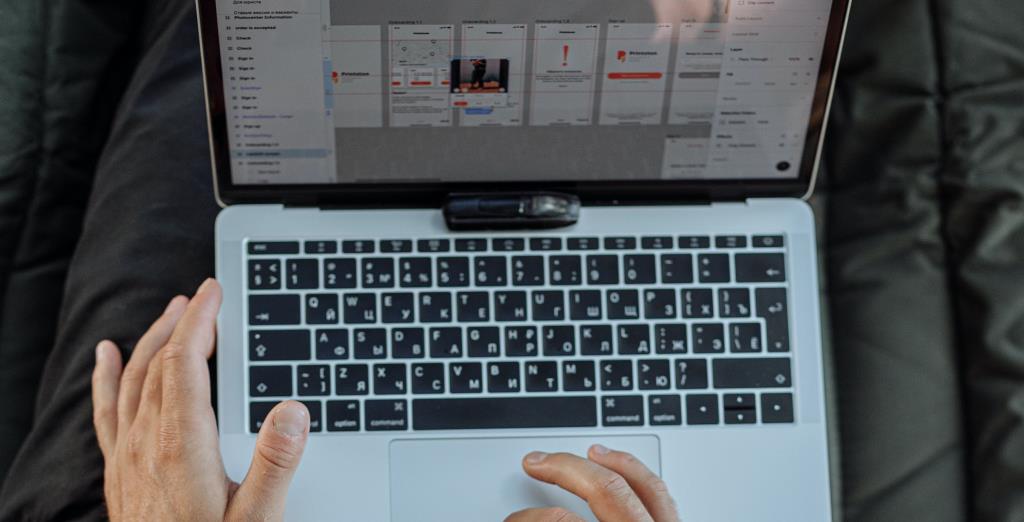
Menedżer schowka to narzędzie, które pozwala kopiować, wycinać i wklejać elementy tyle razy, ile potrzebujesz . Koniec z przepisywaniem za każdym razem, gdy kopiujesz lub wycinasz coś nowego — menedżer schowka zapamięta wszystko, co wycinałeś i kopiowałeś.
Dzięki temu można uniknąć przechodzenia między aplikacjami w celu kopiowania i wklejania treści. Możesz po prostu skopiować i wyciąć wszystko, czego potrzebujesz, a następnie wkleić każdy element w żądanej kolejności.
Menedżerowie schowka często mogą przechowywać listy często wklejanych treści, takie jak hasła lub formaty list. Ogólnie rzecz biorąc, są naprawdę świetne, jeśli chodzi o usprawnienie przepływu pracy i zachowanie ważnych informacji podczas pracy.
Mamy kilku menedżerów schowków, których uwielbiamy używać na Macu i poważnie zachęcamy do ich sprawdzenia. Mogą zmienić zasady gry, a kilka z nich jest darmowych!
Schowki Maca: łatwy dostęp, mało pamięci
Jak widać powyżej, korzystanie z głównego, dodatkowego i uniwersalnego schowka na komputerze Mac nie jest trudne. Nie jest też trudno uzyskać dostęp do niewielkiej historii, którą przechowują. Ale są one przepisywane za każdym razem, gdy ich używasz, więc dostęp do tej ograniczonej listy informacji zwykle nie jest zbyt pomocny.
Dlatego zalecamy korzystanie z menedżerów schowka na Macu, które pozwalają zmaksymalizować przechowywanie informacji i usprawnić przepływ pracy.
Ale być może sama wiedza o tym, jak korzystać z dodatkowego schowka, nadal pomoże ci w przepływie pracy, świadomość, że twoje schowki są ograniczone, zachęci cię do zapisywania ważnych informacji w różnych miejscach na wypadek, gdyby twój schowek został nadpisany. Mamy nadzieję, że tak się stanie!